- Autors Jason Gerald [email protected].
- Public 2023-12-16 11:26.
- Pēdējoreiz modificēts 2025-01-23 12:26.
Šajā wikiHow instrukcijā jūs uzzināsit, kā atlasīt un sinhronizēt savā galddatorā saglabāto saturu (piemēram, mūziku, filmas un televīzijas pārraides) savā iPhone.
Solis
1. metode no 2: sinhronizācija, izmantojot USB
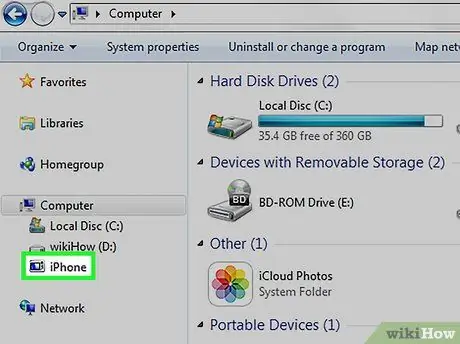
Solis 1. Savienojiet iPhone ar galddatoru
Izmantojiet ierīces iegādes komplektā iekļauto USB kabeli.
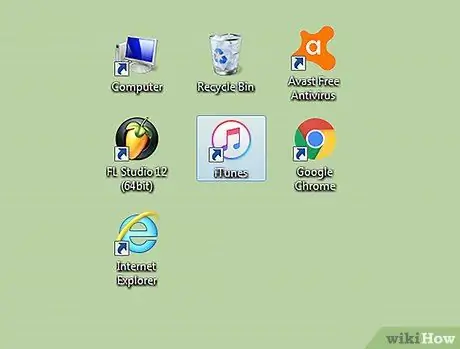
2. solis. Atveriet iTunes
Šī lietotne ir atzīmēta ar nošu ikonu.
iTunes var startēt automātiski, kad savienojat savu iPhone ar datoru
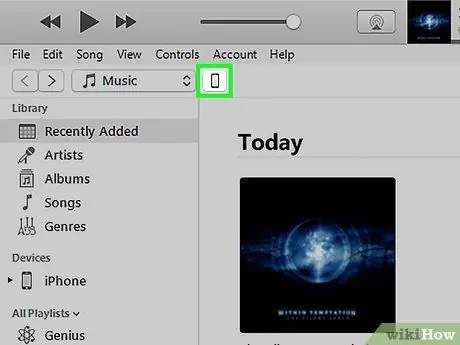
3. solis. Noklikšķiniet uz iPhone ikonas
Tas atrodas iTunes loga augšējā kreisajā stūrī.
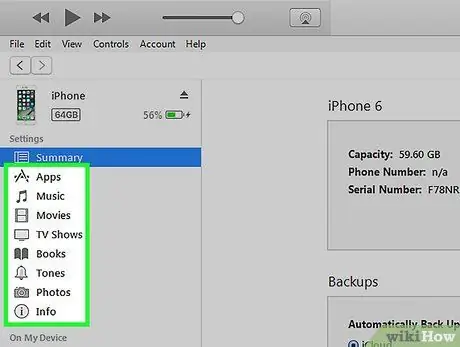
4. solis. Izvēlieties saturu, kuru vēlaties sinhronizēt
Lai to atlasītu, loga kreisajā rūtī noklikšķiniet uz satura kategorijas, pēc tam atzīmējiet vai noņemiet atzīmi no opcijas “ Sinhronizēt [saturu] ”Labās rūts augšdaļā. Satura kategorijas, no kurām izvēlēties, ietver:
- “Lietotnes” (lietojumprogrammas). IPhone instalētās lietotnes tiks sinhronizētas automātiski. Klikšķis " Uzstādīt "vai" Noņemt ”Blakus lietotnēm, lai tās instalētu vai noņemtu no iPhone.
- “Mūzika” (mūzika). Ja vēlaties, varat aizpildīt atlikušo ierīces krātuves vietu ar nejaušu mūziku no savas bibliotēkas, atzīmējot opciju "Automātiski aizpildīt brīvo vietu ar dziesmām".
- "Filmas" (filmas).
- “TV šovi” (televīzijas šovi).
- "Podkastes".
- "Grāmatas" (grāmatas).
- “Audiogrāmatas” (audiogrāmatas).
- “Toņi” (zvana signāls).
- "Fotogrāfijas" (foto). Atkarībā no jūsu iCloud konfigurācijas fotoattēlus var sinhronizēt, izmantojot iCloud vai lietotni Fotoattēli.
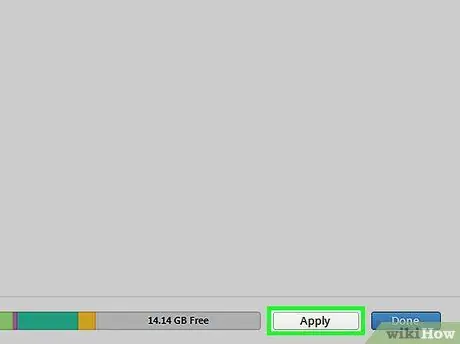
5. solis. Noklikšķiniet uz pogas Lietot
Tas atrodas iTunes loga apakšējā labajā stūrī. Pēc tam atlasītās sinhronizācijas opcijas tiks saglabātas.
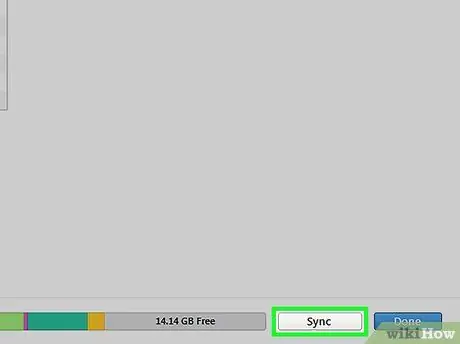
6. solis. Noklikšķiniet uz pogas Sinhronizēt
Tas atrodas iTunes loga apakšējā labajā stūrī. Pēc tam tiks sākts sinhronizācijas process.
- Pārbaudiet opciju "Automātiski sinhronizēt, kad šis iPhone ir pievienots" iTunes loga sadaļā "Opcijas", lai sinhronizētu saturu katru reizi, kad pievienojat savu iPhone datoram.
- Visas dziesmas, kuras iegādājaties no sava iPhone, parādīsies jūsu iTunes bibliotēkā. Dziesma parādīsies atskaņošanas sarakstā "Iegādāts". Ja izmantojat iCloud, iegādātās dziesmas tiks automātiski parādītas jūsu iTunes bibliotēkā bez sinhronizācijas.
- Ja izdzēšat failu no iTunes, izmantojot datoru, pēc faila sinhronizācijas ar savu iPhone, tas tiks izdzēsts arī no ierīces, kad nākamreiz sinhronizēsit ierīci ar datoru.
- Ja vēlaties manuāli pievienot vai noņemt failus no sava iPhone, lapas “Kopsavilkums” sadaļā “Opcijas” noklikšķiniet uz lodziņa “Manuāli pārvaldīt mūziku un videoklipus”.
2. metode no 2: sinhronizācija, izmantojot WiFi
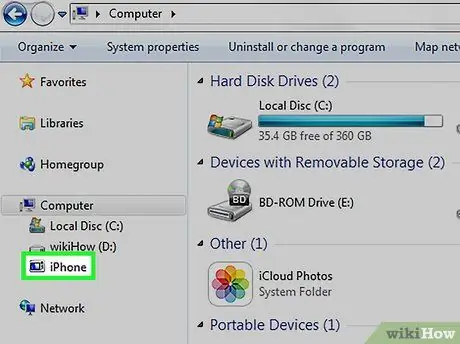
Solis 1. Savienojiet iPhone ar galddatoru
Izmantojiet ierīces iegādes komplektā iekļauto USB kabeli.
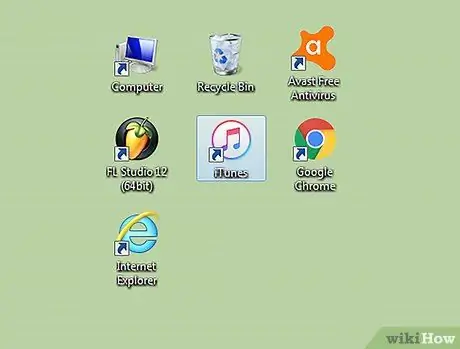
2. solis. Atveriet iTunes
Šī lietotne ir atzīmēta ar nošu ikonu.
iTunes var startēt automātiski, kad savienojat savu iPhone ar datoru
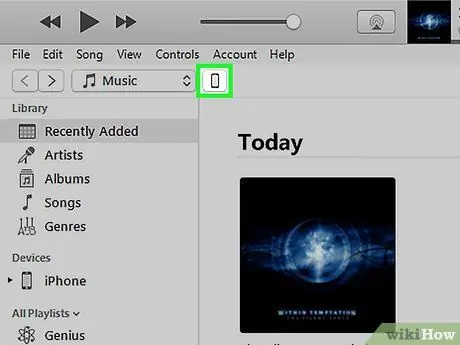
3. solis. Noklikšķiniet uz iPhone ikonas
Tas atrodas iTunes loga augšējā kreisajā stūrī.
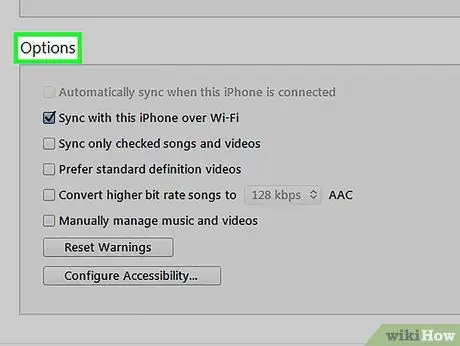
4. solis. Ritiniet līdz ekrānam "Opcijas"
Šī opcija ir pēdējais segments, kas tiek parādīts iTunes loga labajā rūtī.
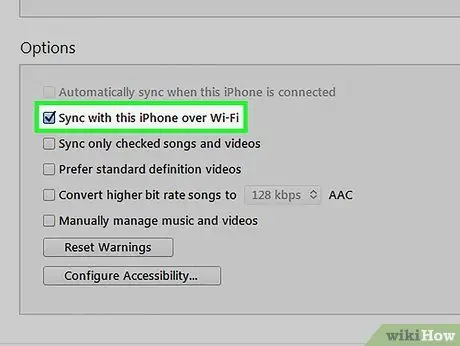
5. solis. Pārbaudiet opciju "Sinhronizēt ar šo iPhone, izmantojot Wi-Fi"
Šis izvēles lodziņš atrodas iTunes labās rūts kreisajā pusē.
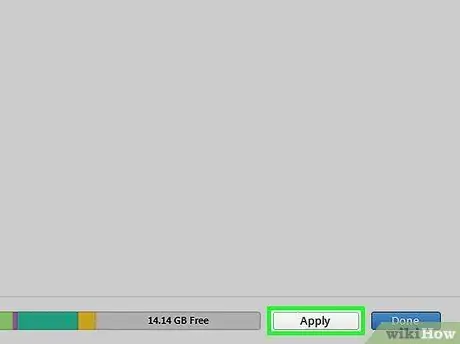
6. solis. Noklikšķiniet uz pogas Lietot
Tas atrodas iTunes loga apakšējā labajā stūrī.
Pagaidiet, līdz sinhronizācijas process ir pabeigts, lai izmaiņas stātos spēkā
7. solis. Atvienojiet iPhone no datora
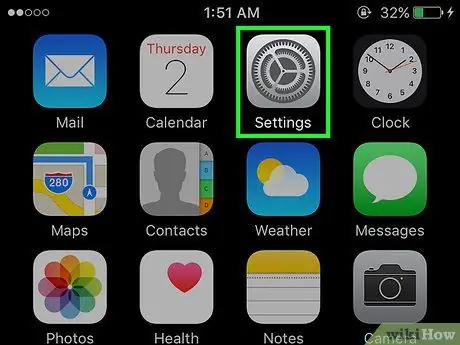
8. solis. Atveriet iPhone iestatījumu izvēlni (“Iestatījumi”)
Šo izvēlni norāda pelēka zobrata ikona (⚙️), un tā parasti tiek parādīta sākuma ekrānā.
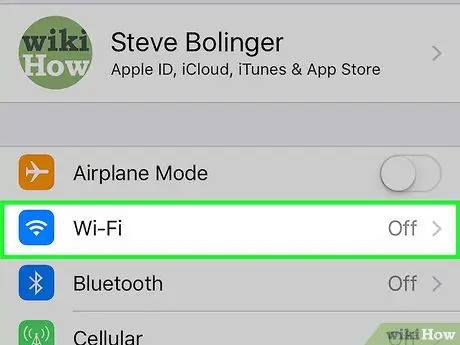
9. solis. Pieskarieties opcijai Wi-Fi
Tas atrodas izvēlnes augšdaļā.
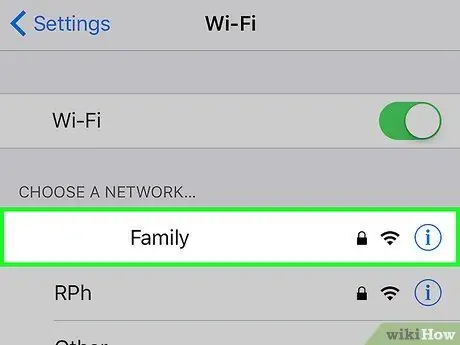
10. solis. Pieskarieties WiFi tīklam
iPhone un datoram jābūt savienotam ar to pašu WiFi tīklu.
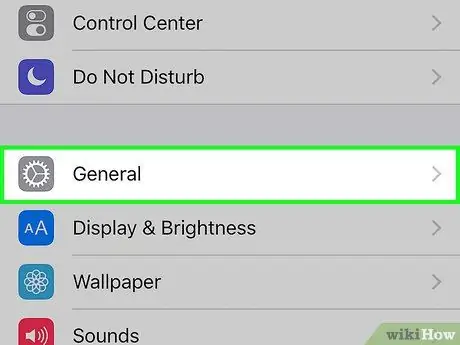
11. solis. Ritiniet līdz ekrānam un pieskarieties opcijai Vispārīgi
Tas atrodas blakus pelēkajai zobrata ikonai (⚙️) izvēlnes augšdaļā.
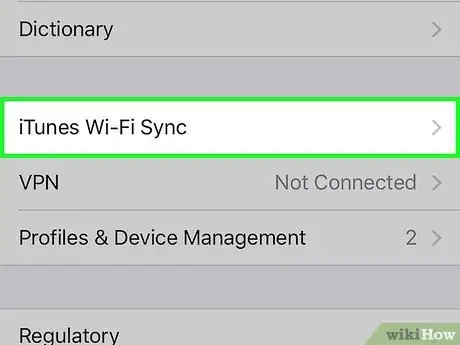
12. solis. Pieskarieties iTunes Wi-Fi sinhronizācijas opcijai
Tas atrodas izvēlnes apakšā.
- Ja sarakstā ir parādīts vairāk nekā viens dators, pieskarieties datoram, kuru vēlaties sinhronizēt ar ierīci.
- Pārliecinieties, vai datorā ir atvērta iTunes.
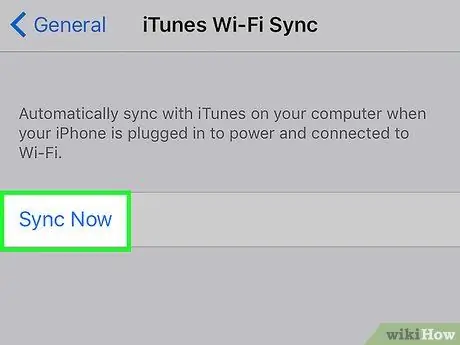
13. solis. Pieskarieties Sinhronizēt tūlīt
iPhone bezvadu sinhronizāciju ar datoru, izmantojot WiFi.
Padomi
- Neuztraucieties, ja jūsu iPhone parādīšanās iTunes prasa ilgu laiku. Tas ir ļoti bieži, īpaši vecākām ierīcēm.
- Pirms ierīces pievienošanas atveriet lietotni iTunes, ja izmantojat vecu datoru vai iPhone.






